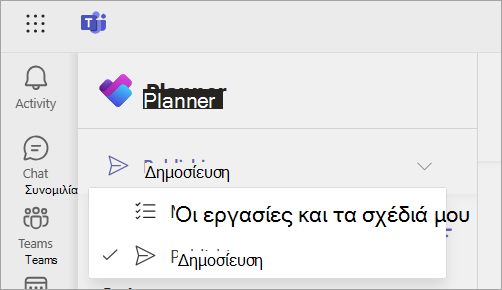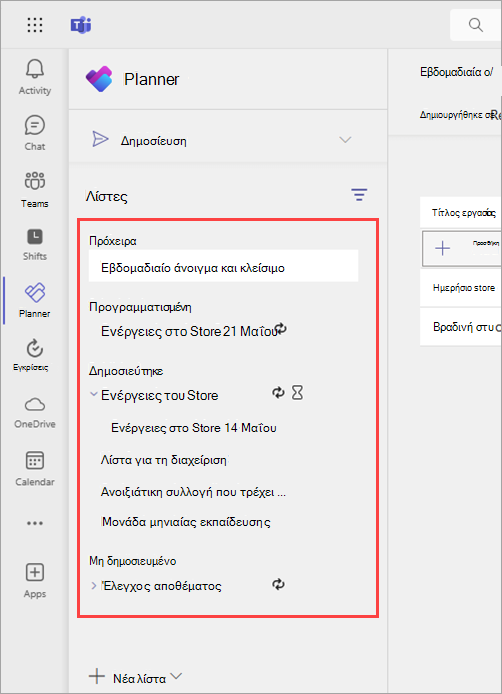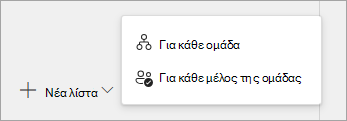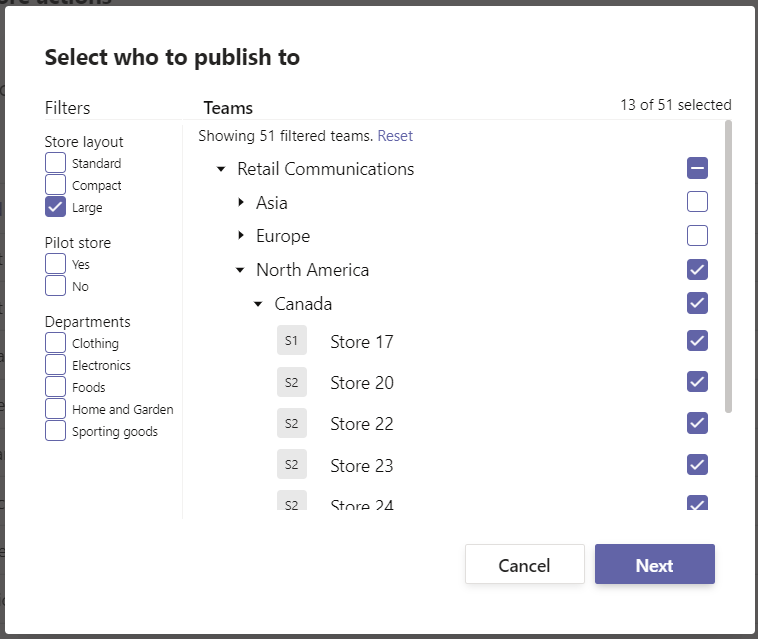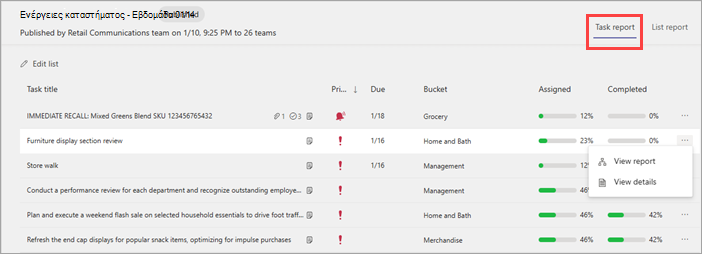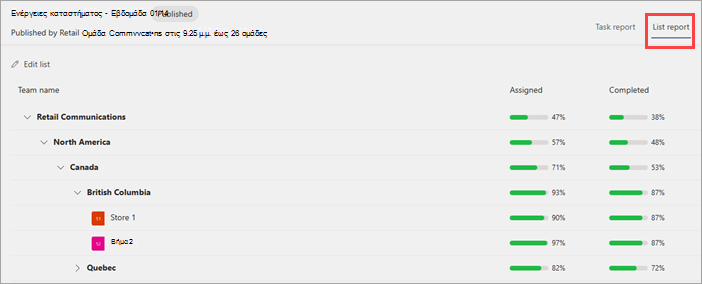Ως διαχειριστής λειτουργιών ή παρόμοιος επιχειρηματικός ηγέτης, μπορείτε να δημιουργήσετε κεντρικά μια λίστα εργασιών για πολλές ομάδες στον οργανισμό σας και να παρακολουθείτε για την ολοκλήρωση των εργασιών. Αυτή η δυνατότητα έχει σχεδιαστεί για να διευκολύνει τη διαχείριση εργασιών για οργανισμούς με εργαζόμενους πρώτης γραμμής κατανεμημένους σε πολλές διαφορετικές γεωγραφικές θέσεις.
Αυτή η δυνατότητα είναι διαθέσιμη σε εσάς στην εφαρμογή Planner στο Microsoft Teams, εάν ο οργανισμός σας έχει ενεργοποιήσει τη δημοσίευση εργασιών για εσάς και την ομάδα σας.
Σε αυτό το άρθρο
Δημιουργία λίστας εργασιών με δυνατότητα δημοσίευσης
Πραγματοποίηση αλλαγών σε μια λίστα που δεν έχει δημοσιευτεί ακόμα
Επισκόπηση
Με τη δημοσίευση εργασιών, η εταιρεία σας μπορεί να ορίζει εργασίες και να τις διανέμει κεντρικά στις ομάδες που πρέπει να εκτελέσουν την εργασία. Εάν ενεργοποιηθεί για εσάς από τον οργανισμό σας, θα βρείτε αυτήν τη λειτουργικότητα στην εφαρμογή Planner στο Microsoft Teams.
Στην εμπειρία δημοσίευσης εργασιών, ξεκινάτε με μια λίστα εργασιών, στην οποία μπορείτε να προσθέσετε εργασίες. Έχετε τον έλεγχο των λεπτομερειών για κάθε εργασία σε μια λίστα, ώστε να μπορείτε να προσθέσετε σημειώσεις, να ορίσετε την προτεραιότητα, να επισυνάψετε έγγραφα και φωτογραφίες ή να εφαρμόσετε απαιτήσεις για ολοκλήρωση. Όταν προσθέτετε τουλάχιστον μία εργασία σε μια λίστα εργασιών, μπορείτε να δημοσιεύσετε αυτή τη λίστα στις ομάδες (θέσεις) που επιλέγετε.Μετά τη δημοσίευση μιας λίστας, θα δείτε μια προβολή αναφοράς που απεικονίζει την κατάσταση ολοκλήρωσης της εργασίας μεταξύ των τοποθεσιών και:
-
Οι εργαζόμενοι της πρώτης γραμμής μπορούν να δουν όλες τις εργασίες που τους έχουν ανατεθεί στην εφαρμογή Planner στο Teams σε κινητές συσκευές, υπολογιστές και στο web.
-
Οι διαχειριστές πρώτης γραμμής μπορούν να χρησιμοποιήσουν Planner για να παρακολουθούν την πρόοδο και την ολοκλήρωση των εργασιών για τις θέσεις τους.
-
Οι επικεφαλής των οργανισμών μπορούν να χρησιμοποιήσουν Planner για να δουν την πρόοδο των εργασιών σε όλες τις τοποθεσίες.
Οι εργαζόμενοι και οι διαχειριστές της πρώτης γραμμής δεν θα μπορούν να διαγράψουν τις εργασίες που έχουν δημοσιευτεί στην ομάδα τους. Τα πεδία τίτλου, πεδίου σημειώσεων και στοιχείων λίστας ελέγχου προστατεύονται επίσης για δημοσιευμένες εργασίες, επομένως οι υπάλληλοι της πρώτης γραμμής δεν μπορούν να αλλάξουν τις λεπτομέρειες της εργασίας.
Για να δημιουργήσετε και να δημοσιεύσετε λίστες εργασιών, μεταβείτε στη σελίδα Δημοσίευση στην εφαρμογή Planner.
Σημαντικό: Θα δείτε τη σελίδα Δημοσίευση μόνο εάν η εταιρεία σας έχει ενεργοποιήσει τη δημοσίευση εργασιών με την αποστολή μιας ιεραρχίας και είστε μέλος μιας ομάδας σε αυτή την ιεραρχία.Εάν η δημοσίευση είναι διαθέσιμη για εσάς, η σελίδα Δημοσίευση σάς επιτρέπει να δημοσιεύετε ευρέως σε ομάδες στις οποίες δεν είστε μέλος. Η σελίδα Οι εργασίες μου & σχέδια εμφανίζει τις μεμονωμένες εργασίες για εσάς και τις εργασίες στις οποίες εργάζεστε απευθείας με τα μέλη της ομάδας σας (στις ομάδες και τα κανάλια σας). Δεν είναι δυνατή η δημοσίευση σχεδίων στην περιοχή Οι εργασίες μου & Προγράμματα.
Αλλά προτού ξεκινήσετε,
Υπάρχουν δύο τύποι λιστών εργασιών στη δημοσίευση εργασιών. Μπορείτε να δημιουργήσετε λίστες με εργασίες για κάθε ομάδα (γνωστές ως τυπικές λίστες εργασιών) και λίστες με εργασίες για κάθε μέλος της ομάδας. Ακολουθούν περισσότερες πληροφορίες σχετικά με κάθε τύπο λίστας και πότε να τις χρησιμοποιήσετε.
|
Λίστα |
Πότε πρέπει να χρησιμοποιήσετε |
Συμπεριφορά κατά τη δημοσίευση |
Παράδειγμα |
|---|---|---|---|
|
Standard λίστα εργασιών Για κάθε ομάδα |
Για τις εργασίες που πρέπει να ολοκληρωθούν μία φορά ανά ομάδα. Μπορείτε να κάνετε αυτές τις λίστες επαναλαμβανόμενες. |
Για κάθε επιλεγμένη ομάδα, δημιουργείται ένα μόνο αντίγραφο της εργασίας σε ένα σχέδιο για τη συγκεκριμένη ομάδα. Μόλις ένας διαχειριστής ή εργαζόμενος της πρώτης γραμμής ολοκληρώσει την εργασία, θεωρείται ολοκληρωμένη για ολόκληρη την ομάδα. |
Ο Reza, ο διευθυντής επιχειρήσεων σε έναν κατασκευαστικό οργανισμό, δημιουργεί μια λίστα εργασιών για την εφαρμογή μιας νέας γραμμής παραγωγής. Η Reza δημοσιεύει αυτή τη λίστα στο σύνολο των θέσεων των εγκαταστάσεων που προορίζονται για πιλοτική χρήση της νέας γραμμής. Κάθε επιλεγμένη θέση λαμβάνει ένα αντίγραφο της εργασίας. Όταν οποιοσδήποτε διευθυντής ή εργαζόμενος εκεί επισημάνει την εργασία ως ολοκληρωμένη, αντικατοπτρίζει ως ολοκληρωμένη για ολόκληρη τη θέση. |
|
Ολοκλήρωση από όλουςΓια κάθε μέλος της ομάδας |
Για τις εργασίες που πρέπει να ολοκληρώσουν όλα τα μέλη της ομάδας. |
Για κάθε επιλεγμένη ομάδα, δημιουργούνται πολλά αντίγραφα της εργασίας. Για κάθε μέλος της ομάδας, δημιουργείται ένα αντίγραφο κάθε εργασίας σε ένα προσωπικό σχέδιο για το συγκεκριμένο μέλος της ομάδας και η εργασία εκχωρείται στο συγκεκριμένο άτομο. Όλα τα μέλη της ομάδας πρέπει να ολοκληρώσουν την εργασία ώστε η θέση τους να αντικατοπτρίζει το 100% της ολοκλήρωσης αυτής της εργασίας. |
Η Camille, η διευθύντρια επιχειρήσεων σε έναν οργανισμό λιανικής πώλησης, έχει μια νέα πολιτική υγείας στο χώρο εργασίας που όλοι οι εργαζόμενοι πρέπει να αναγνωρίζουν. Η Camille δημοσιεύει μια λίστα εργασιών με μια εργασία για αναθεώρηση και έξοδο από τη νέα πολιτική. Κάθε υπάλληλος σε κάθε επιλεγμένη θέση βλέπει μια εργασία που δημιουργήθηκε για αυτόν και του ανατέθηκε. Κάθε υπάλληλος πρέπει να ολοκληρώσει τη δική του εργασία. Όταν ένας χρήστης επισημαίνει την εργασία του ως ολοκληρωμένη, δεν θα επηρεάσει τις εργασίες που έχουν ανατεθεί στα μέλη της ομάδας του. |
Θα δείτε τις παρακάτω ενότητες στην περιοχή Λίστες στη σελίδα Δημοσίευση: Πρόχειρα, Προγραμματισμένα, Δημοσιευμένα, Μη δημοσιευμένα. Κάθε ενότητα αντιπροσωπεύει μια κατάσταση λίστας στη διαδικασία δημοσίευσης.
|
Ενότητα |
Κατάσταση και συμπεριφορές λίστας |
Είναι δυνατή η επεξεργασία των εργασιών στη λίστα; |
Είναι ορατές οι εργασίες στα μέλη της ομάδας παραληπτών; |
|---|---|---|---|
|
Πρόχειρα |
Δεν έχει ακόμη δημοσιευτεί ή προγραμματιστεί για δημοσίευση. |
Ναι |
Όχι |
|
Προγραμματισμένη |
Έχει προγραμματιστεί για δημοσίευση σε συγκεκριμένη ημέρα και ώρα. |
Ναι |
Όχι |
|
Δημοσιεύτηκε |
Η λίστα δημοσιεύεται ή η δημοσίευση βρίσκεται σε εξέλιξη. |
Ναι |
Ναι |
|
Μη δημοσιευμένο |
Η λίστα είναι αδημοσίευτη ή η κατάργηση δημοσίευσης βρίσκεται σε εξέλιξη. |
Όχι |
Όχι |
Σημείωση: Ορισμένοι χρήστες θα βλέπουν επίσης μια ενότητα Λήψης όπου βλέπουν λίστες που δημοσιεύονται στην ομάδα τους από ομάδες σε υψηλότερη θέση στην ιεραρχία. Οι περισσότεροι χρήστες που δημοσιεύουν δεν θα βλέπουν αυτήν την ενότητα.
Δημιουργία λίστας εργασιών με δυνατότητα δημοσίευσης
-
Στην κάτω αριστερή πλευρά της σελίδας Δημοσίευση , επιλέξτε Νέα λίστα και, στη συνέχεια, επιλέξτε ένα από τα παρακάτω.
-
Για κάθε ομάδα. Χρησιμοποιήστε το για εργασίες που πρέπει να ολοκληρωθούν μία φορά ανά ομάδα, οι οποίες αναφέρονται επίσης ως τυπική λίστα εργασιών.
-
Για κάθε μέλος της ομάδας. Χρησιμοποιήστε το για εργασίες που πρέπει να ολοκληρώσουν όλα τα μέλη της ομάδας, όπως εργασίες εκπαίδευσης ή αναγνώρισης πολιτικής.
Σημαντικό: Αφού δημιουργήσετε μια λίστα με εργασίες για κάθε ομάδα, δεν μπορείτε να την αλλάξετε σε λίστα για κάθε μέλος της ομάδας και το αντίστροφο. Θα πρέπει να δημιουργήσετε μια νέα λίστα.
-
-
Δώστε όνομα στη λίστα σας.
-
Εάν ανήκετε σε περισσότερες από μία ομάδες που μπορούν να δημοσιεύσουν, επιλέξτε την ομάδα από την οποία θα γίνει η δημοσίευση. Οι ομάδες που λαμβάνουν τη δημοσίευση της λίστας εργασιών θα μπορούν να δουν από ποια ομάδα δημοσιεύτηκε η λίστα εργασιών.
-
Επιλέξτε Δημιουργία. Η νέα λίστα εμφανίζεται στην περιοχή Πρόχειρα.
-
Στην περιοχή Τίτλος εργασίας, δώστε έναν τίτλο στην πρώτη εργασία και επιλέξτε Enter.
-
Επιλέξτε τον τίτλο της εργασίας για να ανοίξετε την εργασία και να προσθέσετε ή να επεξεργαστείτε οποιοδήποτε από τα παρακάτω.
-
Τίτλος
-
Κουβάς. Χρησιμοποιείται για την κατηγοριοποίηση εργασιών. Για παράδειγμα, οι κάδοι αποθήκης ή γραφείου πωλήσεων θα μπορούσαν να χρησιμοποιηθούν για τον προσδιορισμό της ομάδας εργασίας που θα εκτελέσει την εργασία.
-
Προτεραιότητα. Οι επιλογές είναι Επείγουσες, Σημαντικές, Μεσαίες και Χαμηλές.
-
Ημερομηνία έναρξης ή ημερομηνία παράδοσης
-
Σημειώσεις
-
Μια λίστα ελέγχου έως 20 στοιχείων. Εσείς ελέγχετε τα στοιχεία, την παραγγελία και εάν η λίστα ελέγχου είναι απαραίτητη για την ολοκλήρωση των εργασιών. Οι παραλήπτες εργασιών ελέγχουν την ολοκλήρωση κάθε στοιχείου.
-
Συνημμένο
-
Απαιτήσεις για την ολοκλήρωση των εργασιών. Οι παραλήπτες της εργασίας πρέπει να συμπληρώσουν τις απαιτήσεις για να επισημάνουν την εργασία ως ολοκληρωμένη. Για να μάθετε περισσότερα, ανατρέξτε στο θέμα Ορισμός απαιτήσεων για την ολοκλήρωση εργασιών σε μια λίστα εργασιών.
-
Απαιτούμενη φόρμα: Σύνδεση με δύο φόρμες που πρέπει να συμπληρώσουν οι παραλήπτες της εργασίας. Μπορείτε να δημιουργήσετε μια νέα φόρμα ή να χρησιμοποιήσετε μια υπάρχουσα φόρμα.
-
Απαιτούμενη έγκριση: Προσθέστε μια απαίτηση έγκρισης για τους παραλήπτες της εργασίας για να ζητήσουν και να λάβουν έγκριση από έναν διαχειριστή. Αυτό είναι διαθέσιμο μόνο για λίστες εργασιών που έχουν δημιουργηθεί με χρήση της επιλογής Για κάθε ομάδα (γνωστές και ως τυπικές λίστες εργασιών).
-
-
-
Για να προσθέσετε μια άλλη εργασία, πληκτρολογήστε ένα όνομα εργασίας στο πεδίο Νέα εργασία.
Συμβουλή: Αφού δημιουργήσετε εργασίες, μπορείτε να επεξεργαστείτε μαζικά την προτεραιότητα, την προθεσμία ή τον κάδο για όλες τις επιλεγμένες εργασίες.
-
Εάν δημιουργήσατε τη λίστα χρησιμοποιώντας την επιλογή Για κάθε ομάδα (γνωστή και ως τυπική λίστα εργασιών), μπορείτε να την κάνετε επαναλαμβανόμενη, ώστε να δημοσιεύεται αυτόματα με βάση ένα επαναλαμβανόμενο χρονοδιάγραμμα. Για να το κάνετε αυτό, επιλέξτε Δεν επαναλαμβάνεται, επιλέξτε τις ρυθμίσεις περιοδικότητας για τη λίστα και, στη συνέχεια, επιλέξτε Αποθήκευση.Για να μάθετε περισσότερα σχετικά με την εργασία με περιοδικές λίστες εργασιών, ανατρέξτε στο θέμα Χρήση επαναλαμβανόμενων λιστών εργασιών.
Μπορείτε να δημιουργήσετε ένα αντίγραφο οποιασδήποτε λίστας εργασιών χρησιμοποιώντας την διπλότυπη ενέργεια. Αυτή η ενέργεια δημιουργεί μια νέα λίστα με ένα αντίγραφο των εργασιών στην αρχική λίστα. Μπορείτε να επιλέξετε το όνομα της νέας λίστας και την ομάδα για την οποία θα πρέπει να δημιουργηθεί. Στη συνέχεια, μπορείτε να επεξεργαστείτε τις εργασίες στη νέα λίστα για να την προετοιμάσετε για δημοσίευση.
-
Επιλέξτε τη λίστα εργασιών που θέλετε να αντιγράψετε και, στη συνέχεια, επιλέξτε Περισσότερες ενέργειες
-
Ονομάστε τη λίστα και επιλέξτε την επιλογή Δημοσίευση από την ομάδα. Εάν ανήκετε σε περισσότερες από μία ομάδες στην ιεραρχία του οργανισμού σας, θα δείτε πολλές επιλογές. Οι ομάδες που λαμβάνουν τη δημοσίευση της λίστας εργασιών θα μπορούν να δουν από ποια ομάδα δημοσιεύτηκε η λίστα εργασιών.
-
Επιλέξτε Αναπαραγωγή. Αφού αναπαραγάγετε τη λίστα, εμφανίζεται στην περιοχή Πρόχειρα. Μπορείτε να αλληλεπιδράσετε με τη λίστα, όπως ακριβώς και με άλλες πρόχειρες λίστες.
Πραγματοποίηση αλλαγών σε μια λίστα εργασιών που δεν έχει δημοσιευτεί ακόμα
-
Στην περιοχή Πρόχειρα ή Προγραμματισμένα, επιλέξτε τη λίστα εργασιών που θέλετε να επεξεργαστείτε.
-
Για να αλλάξετε μια εργασία, επιλέξτε τον τίτλο της για να ανοίξετε την εργασία και, στη συνέχεια, κάντε ένα από τα εξής:
-
Για να αλλάξετε οποιοδήποτε από τα πεδία της εργασίας, επιλέξτε το πεδίο και επεξεργαστείτε το, ανάλογα με τις ανάγκες. Μπορείτε επίσης να προσθέσετε ή να καταργήσετε συνημμένα και απαιτήσεις.
-
Για να διαγράψετε την εργασία, στα δεξιά του ονόματος της εργασίας, επιλέξτε Περισσότερες ενέργειες
-
Μπορείτε να μετονομάσετε μια πρόχειρη λίστα πριν από τη δημοσίευσή της.
-
Στην περιοχή Πρόχειρα, μεταβείτε στη λίστα που θέλετε να μετονομάσετε και, στη συνέχεια, επιλέξτε Περισσότερες ενέργειες
-
Πληκτρολογήστε το νέο όνομα στο πλαίσιο Τίτλος και, στη συνέχεια, επιλέξτε Αποθήκευση.
Σημαντικό: Δεν μπορείτε να διαγράψετε μια λίστα στην κατάσταση Δημοσίευση ή σε μια σειρά επαναλαμβανόμενης λίστας στην κατάσταση Προγραμματισμένη. Πρέπει πρώτα να καταργήσετε τη δημοσίευση της λίστας ή να ακυρώσετε τη σειρά λίστας και, στη συνέχεια, να καταργήσετε τη δημοσίευσή της, η οποία διαγράφει όλες τις εργασίες στη λίστα ή τις λίστες από όλες τις ομάδες παραληπτών. Μετά την κατάργηση της δημοσίευσης της λίστας ή των σειρών λίστας, εμφανίζεται στην περιοχή Μη δημοσιευμένη.
Μπορείτε να διαγράψετε οποιαδήποτε λίστα εργασιών στην περιοχή Πρόχειρα ή Μη δημοσιευμένα.
-
Στην περιοχή Πρόχειρα ή Μη δημοσιευμένα, μεταβείτε στη λίστα εργασιών που θέλετε να διαγράψετε.
-
Επιλέξτε Περισσότερες ενέργειες
Δημοσίευση λίστας εργασιών
Όταν η λίστα εργασιών σας είναι έτοιμη για χρήση, δημοσιεύστε την στις ομάδες των οποίων τα μέλη θα εκτελέσουν την εργασία.
Σημείωση: Μετά τη δημοσίευση μιας λίστας, μπορείτε να κάνετε αλλαγές στις εργασίες, αλλά δεν μπορείτε να κάνετε αλλαγές στις ομάδες που έχουν επιλεγεί για να λαμβάνετε αυτές τις εργασίες.
-
Στην περιοχή Πρόχειρα, επιλέξτε μια λίστα εργασιών και, στη συνέχεια, στην επάνω δεξιά γωνία, επιλέξτε Δημοσίευση ή Δημοσίευση σειράς (εάν πρόκειται για λίστα επαναλαμβανόμενων εργασιών).
-
Επιλέξτε τον τρόπο επιλογής των ομάδων παραληπτών. Μπορείτε να επιλέξετε τις ομάδες από μια ιεραρχία ή να αποστείλετε μια προσαρμοσμένη λίστα ομάδων. Μάθετε περισσότερα σχετικά με αυτές τις επιλογές. Τα παρακάτω βήματα δείχνουν την επιλογή από μια ιεραρχία.
-
Επιλέξτε τις ομάδες που θα λάβουν τη λίστα εργασιών. Χρησιμοποιήστε την κύρια λίστα του Teams ή/και τυχόν διαθέσιμα φίλτρα για να εντοπίσετε τις ομάδες που θα συμπεριλάβετε.
-
Για να επιλέξετε όλες τις ομάδες μέσα σε έναν κλάδο της ιεραρχίας, επιλέξτε το πλαίσιο ελέγχου δίπλα του. Για παράδειγμα, η επιλογή "Βόρεια Αμερική" επιλέγει όλες τις θέσεις στη συγκεκριμένη περιοχή.
-
Για να δημοσιεύσετε μόνο σε θέσεις με συγκεκριμένα χαρακτηριστικά, επιλέξτε ένα φίλτρο. Για παράδειγμα, για να επιλέξετε όλες τις θέσεις με μεγάλη διάταξη, επιλέξτε το φίλτρο "Μεγάλο". Στην εικόνα του παραδείγματος, η λίστα εργασιών θα δημοσιευτεί σε όλα τα μεγάλα καταστήματα στο Βόρεια Αμερική.
-
-
Επιλέξτε εάν θέλετε να ειδοποιηθούν οι ομάδες παραληπτών.
-
Επιλέξτε Επόμενο και, στη συνέχεια, εξετάστε το σχέδιο δημοσίευσής σας. Για να κάνετε αλλαγές, επιλέξτε Πίσω.
-
Επιλέξτε το πλαίσιο ελέγχου Έτοιμα, όλα φαίνονται εντάξει εδώ και, στη συνέχεια, επιλέξτε Δημοσίευση.
Σημειώσεις:
-
Μόλις ξεκινήσει η διαδικασία δημοσίευσης, η λίστα εργασιών μετακινείται από πρόχειρα σε δημοσιευμένα για να υποδείξει ότι οι εργασίες αποστέλλονται και γίνονται ορατές στους παραλήπτες.
-
Η δημοσίευση εργασιών μπορεί να διαρκέσει λίγο εάν υπάρχει μεγάλος αριθμός εργασιών στη λίστα εργασιών σας ή εάν επιλέξετε μεγάλο αριθμό ομάδων παραληπτών. Μπορείτε να κλείσετε την οθόνη δημοσίευσης και να επιστρέψετε αργότερα. Οι εργασίες θα συνεχίσουν να δημοσιεύονται στο παρασκήνιο.
-
-
Όταν ολοκληρωθεί η δημοσίευση, θα δείτε ένα μήνυμα στο επάνω μέρος της σελίδας Δημοσίευση που υποδεικνύει ότι οι εργασίες σας παραδόθηκαν με επιτυχία.
Σημαντικό: Εάν εμφανιστούν εικονίδια ειδοποίησης, επιλέξτε Προβολή λεπτομερειών για να μπορέσετε να επιλύσετε τα προβλήματα.
Πραγματοποίηση αλλαγών σε δημοσιευμένη λίστα εργασιών
Μπορείτε να επεξεργαστείτε εργασίες σε μια δημοσιευμένη λίστα, τοποθετώντας τη λίστα σε λειτουργία επεξεργασίας. Όταν η λίστα βρίσκεται σε λειτουργία επεξεργασίας, μπορείτε να ενημερώσετε εργασίες στη λίστα, να διαγράψετε εργασίες από τη λίστα ή να προσθέσετε νέες εργασίες στη λίστα. Οι αλλαγές δεν δημοσιεύονται στις ομάδες παραληπτών μέχρι να επιλέξετε την επιλογή Δημοσίευση αλλαγών και να επιβεβαιώσετε τη σύνοψη.
Όταν δημοσιεύετε αλλαγές σε μια εργασία σε μια δημοσιευμένη λίστα, οι τιμές στα πεδία εργασιών στην ενημερωμένη εργασία θα αντικαταστήσουν τις τιμές αυτών των πεδίων εργασίας σε κάθε ομάδα παραλήπτη, με εξαίρεση το ότι δεν γίνεται επαναφορά της κατάστασης της εργασίας. Για το λόγο αυτό, συνιστάται να επεξεργαστείτε μια εργασία σε μια δημοσιευμένη λίστα όταν θέλετε να διευκρινίσετε τι πρέπει να γίνει.Εάν υπάρχει μια διόρθωση που απαιτεί να ολοκληρωθεί ξανά η εργασία ακόμα και αν ολοκληρώθηκε σύμφωνα με τις λεπτομέρειες της προηγούμενης εργασίας, συνιστάται να διαγράψετε την αρχική εργασία και να δημιουργήσετε μια νέα.
-
Στην περιοχή Δημοσίευση, επιλέξτε τη λίστα που θέλετε να επεξεργαστείτε και, στη συνέχεια, επιλέξτε Επεξεργασία λίστας.
-
Επιλέξτε μια εργασία για να την επεξεργαστείτε. Μπορείτε επίσης να προσθέσετε μια νέα εργασία ή να επιλέξετε Περισσότερες ενέργειες
-
Όταν είστε έτοιμοι να δημοσιεύσετε τις αλλαγές, επιλέξτε Δημοσίευση αλλαγών στην επάνω δεξιά γωνία για να δημοσιεύσετε τις αλλαγές σε όλες τις αρχικές ομάδες παραληπτών. Εναλλακτικά, μπορείτε να επιλέξετε να ακυρώσετε τις αλλαγές που κάνατε και η λίστα θα επανέλθει στην κατάσταση που είχε δημοσιευτεί προηγουμένως.
Προσοχή: Η κατάργηση της δημοσίευσης μιας λίστας εργασιών καταργεί όλες τις εργασίες στη λίστα από όλες τις ομάδες που τις έλαβαν. Θα χάσουν όλα τα σχόλια και τα συνημμένα που πρόσθεσαν.
Εάν θέλετε να καταργήσετε τη δημοσίευση μιας λίστας εργασιών, είναι καλύτερα να το κάνετε το συντομότερο δυνατό για να μειώσετε την ανάθεση και την ολοκλήρωση των εργασιών που έχουν εξαλειφθεί. Μια μη δημοσιευμένη λίστα μετακινείται στην ενότητα "Μη δημοσιευμένη" και μπορεί να αντιγραφεί, αλλά δεν είναι δυνατή η αναδημοσίευση της ίδιας.
-
Δίπλα στη λίστα που θέλετε να καταργήσετε τη δημοσίευση, επιλέξτε Περισσότερες ενέργειες
-
Επιβεβαιώστε ότι θέλετε να καταργήσετε τη δημοσίευση της λίστας και, στη συνέχεια, επιλέξτε Unpublish.
Αφού εμφανιστεί η λίστα στην περιοχή Μη δημοσιευμένη, μπορείτε να τη διαγράψετε ή να την αντιγράψετε, να επεξεργαστείτε το αντίγραφο και να δημοσιεύσετε το επεξεργασμένο αντίγραφο.
Προβολή αναφορών για δημοσιευμένες εργασίες
Μετά τη δημοσίευση μιας λίστας εργασιών, είναι πιθανό να θέλετε να παρακολουθείτε την πρόοδο των ομάδων όσον αφορά την ανάθεση ή/και την ολοκλήρωση των εργασιών που τους στείλατε. Επιλέξτε μια λίστα στην ενότητα Δημοσίευση . Από εδώ, μπορείτε να προβάλετε λεπτομέρειες για τις δημοσιευμένες εργασίες με διάφορους τρόπους.
Σημείωση: Οι χρήστες στον οργανισμό σας μπορούν να προβάλουν αναφορές για οποιαδήποτε ομάδα στην οποία συμμετέχουν. Για παράδειγμα, ένας χρήστης που είναι μέλος της ομάδας του Store 100 μπορεί να προβάλει αναφορές για τη συγκεκριμένη τοποθεσία. Ένας χρήστης που είναι μέλος της Περιοχής 1 μπορεί να δει την αναφορά για όλες τις τοποθεσίες που αναφέρουν έως την Περιοχή 1 στην ιεραρχία.
-
Μπορείτε να χρησιμοποιήσετε την προβολή Έκθεση εργασίας για να δείτε την πρόοδο για μια συγκεκριμένη εργασία στη λίστα.
-
Μπορείτε να χρησιμοποιήσετε την προβολή Αναφορά λίστας για να δείτε την πρόοδο για τη λίστα στο σύνολό της. Θα δείτε την κατάσταση ανάθεσης και ολοκλήρωσης σε όλες τις εργασίες της λίστας.
Σε οποιαδήποτε προβολή, μπορείτε να επιλέξετε οποιονδήποτε κλάδο της ιεραρχίας για να την αναπτύξετε ή να επιλέξετε οποιαδήποτε ομάδα για να δείτε την κατάσταση για τη συγκεκριμένη ομάδα. Για να επιστρέψετε σε μια προβολή υψηλού επιπέδου αφού εξετάσετε τις λεπτομέρειες, επιλέξτε το όνομα της λίστας εργασιών που εμφανίζεται επάνω από το όνομα της ομάδας.
Σημείωση: Όλοι οι χρήστες για την ολοκλήρωση λιστών (λίστες που έχουν δημιουργηθεί με την επιλογή Για κάθε μέλος της ομάδας ) εμφανίζουν τις αναφορές σε μια λίγο διαφορετική παρουσίαση. Αυτές οι εργασίες εκχωρούνται αυτόματα κατά τη δημιουργία, επομένως η αναφορά εστιάζει στην κατάσταση ολοκλήρωσης.